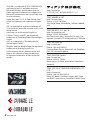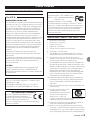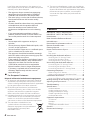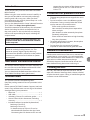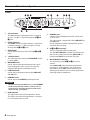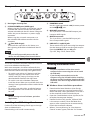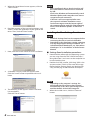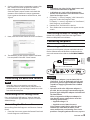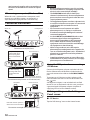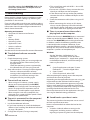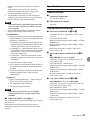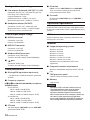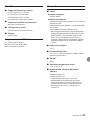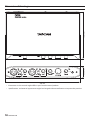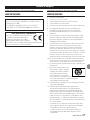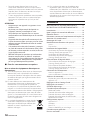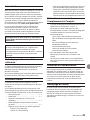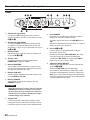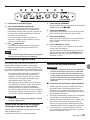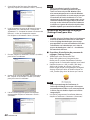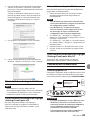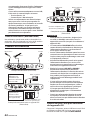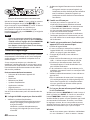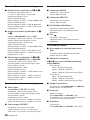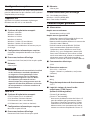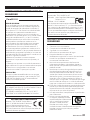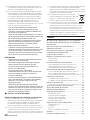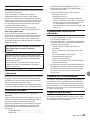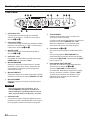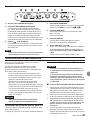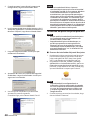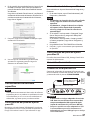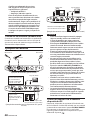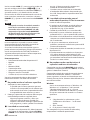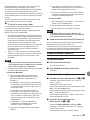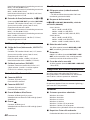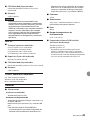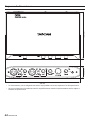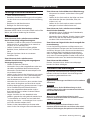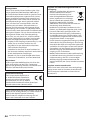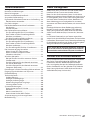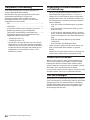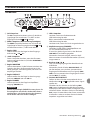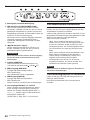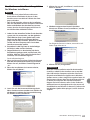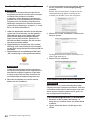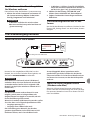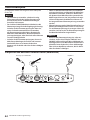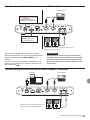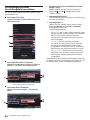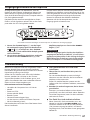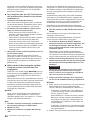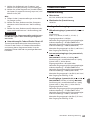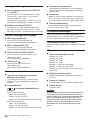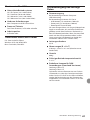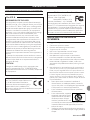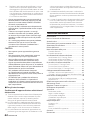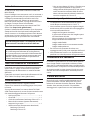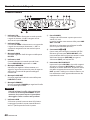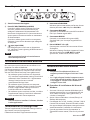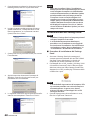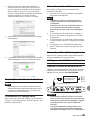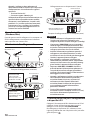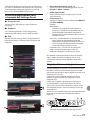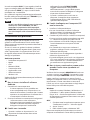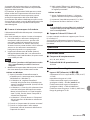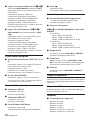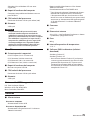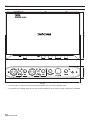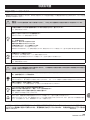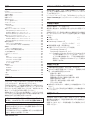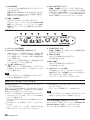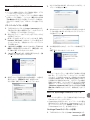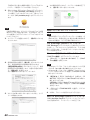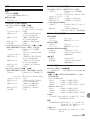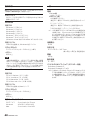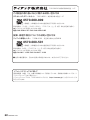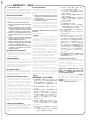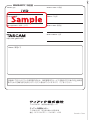La pagina sta caricando ...
La pagina sta caricando ...
La pagina sta caricando ...
La pagina sta caricando ...
La pagina sta caricando ...
La pagina sta caricando ...
La pagina sta caricando ...
La pagina sta caricando ...
La pagina sta caricando ...
La pagina sta caricando ...
La pagina sta caricando ...
La pagina sta caricando ...
La pagina sta caricando ...
La pagina sta caricando ...
La pagina sta caricando ...
La pagina sta caricando ...
La pagina sta caricando ...
La pagina sta caricando ...
La pagina sta caricando ...
La pagina sta caricando ...
La pagina sta caricando ...
La pagina sta caricando ...
La pagina sta caricando ...
La pagina sta caricando ...
La pagina sta caricando ...
La pagina sta caricando ...
La pagina sta caricando ...
La pagina sta caricando ...
La pagina sta caricando ...
La pagina sta caricando ...
La pagina sta caricando ...
La pagina sta caricando ...
La pagina sta caricando ...
La pagina sta caricando ...
La pagina sta caricando ...
La pagina sta caricando ...
La pagina sta caricando ...
La pagina sta caricando ...
La pagina sta caricando ...
La pagina sta caricando ...
La pagina sta caricando ...
La pagina sta caricando ...
La pagina sta caricando ...
La pagina sta caricando ...
La pagina sta caricando ...
La pagina sta caricando ...
La pagina sta caricando ...
La pagina sta caricando ...
La pagina sta caricando ...
La pagina sta caricando ...
La pagina sta caricando ...
La pagina sta caricando ...
La pagina sta caricando ...
La pagina sta caricando ...
La pagina sta caricando ...
La pagina sta caricando ...
La pagina sta caricando ...
La pagina sta caricando ...
La pagina sta caricando ...
La pagina sta caricando ...
La pagina sta caricando ...
La pagina sta caricando ...

TASCAM iXR
63
Manuale di istruzioni
IMPORTANTI NORME DI SICUREZZA
INFORMATION TO THE USER
This equipment has been tested e found to comply
with the limits for a Class B digital device, pursuant to
Part 15 of the FCC Rules. These limits are designed to
provide reasonable protection against harmful inter-
ference in a residential installation. This equipment
generates, uses, e can radiate radio frequency energy
and, if not installed e used in accordance with
the instruction manual, may cause harmful inter-
ference to radio communications. However, there
is no guarantee that interference will not occur in a
particular installation. If this equipment does cause
harmful interference to radio or television reception,
which can be determined by turning the equipment
off e on, the user is encouraged to try to correct the
interference by one o più of the following measures.
a) Reorient or relocate the receiving antenna.
b) Increase the separation between the equipment e
receiver.
c) Connect the equipment into an outlet on a circuit
different from that to which the receiver is connected.
d) Consult the dealer or an experienced radio/TV
technician for help.
CAUTION
Changes or modifications to this equipment not
expressly approved by TEAC CORPORATION for
compliance could void the user’s authority to operate
this equipment.
For U.S.A.
DICHIARAZIONE DI CONFORMITÀ
Noi, TEAC EUROPE GmbH. Bahnstrasse
12, 65205 Wiesbaden-Erbenheim,
Germania dichiariamo sotto la nostra
responsabilità, che il prodotto TEAC
descritto in questo manuale è conforme ai corrispon-
denti standard tecnici.
Dichiarazione di conformità
Responsabilità: TEAC AMERICA, INC
Indirizzo: 1834 Gage Road,
Montebello, California, USA
Numero di telefono: 1-323-726-0303
Questo dispositivo è conforme alla Parte 15 delle
norme FCC. Il funzionamento è soggetto alle seguenti
due condizioni: (1) questo dispositivo può causare
interferenze e (2) questo dispositivo deve accettare
qualsiasi interferenza ricevuta, comprese quelle che
possono causare un funzionamento indesiderato.
IMPORTANTI ISTRUZIONI DI
SICUREZZA
1 Leggere le seguenti istruzioni.
2 Conservare queste istruzioni.
3 Prestare attenzione agli avvertimenti.
4 Seguire tutte le istruzioni.
5 Non usare l’apparecchio vicino all’acqua.
6 Pulire solo con un panno asciutto.
7 Non bloccare le aperture per la ventilazione.
Installare secondo le istruzioni del costruttore.
8 Non installare l’apparecchio vicino a fonti di calore
come radiatori, regolatori di calore, stufe o altri
apparecchi che producono calore (inclusi gli ampli-
ficatori).
9 Non eliminare la spina polarizzata di sicurezza o la
spina di messa a terra. La spina polarizzata ha due
lame, una più larga dell’altra. Una spina di messa a
terra ha due lame e una terza punta di messa terra.
La lama larga o la terza punta sono fornite per la
vostra sicurezza. Se la spina fornita non è adatta al
tipo di presa, consultate un elettricista per sostituire
la presa obsoleta.
10 Non calpestare o strattonare il cordone di
alimentazione, in modo particolare vicino alla
spina e alla presa a cui è collegato l’apparecchio
e dal punto in cui esce dall’apparecchio.
11 Usare solamente attacchi/accessori specificati
dal costruttore.
12 Usare solo carrello, supporto, .
treppiede, mensola o tavola
specificata dal costruttore o
venduto insieme all’appa-
recchio. Quando viene usato
un carrello, prestare attenzione quando si sposta
la combinazione carrello/apparato per evitare
cadute da sopra.
13 Scollegare questo apparato durante temporali o
quando non viene utilizzato per lunghi periodi di
tempo.
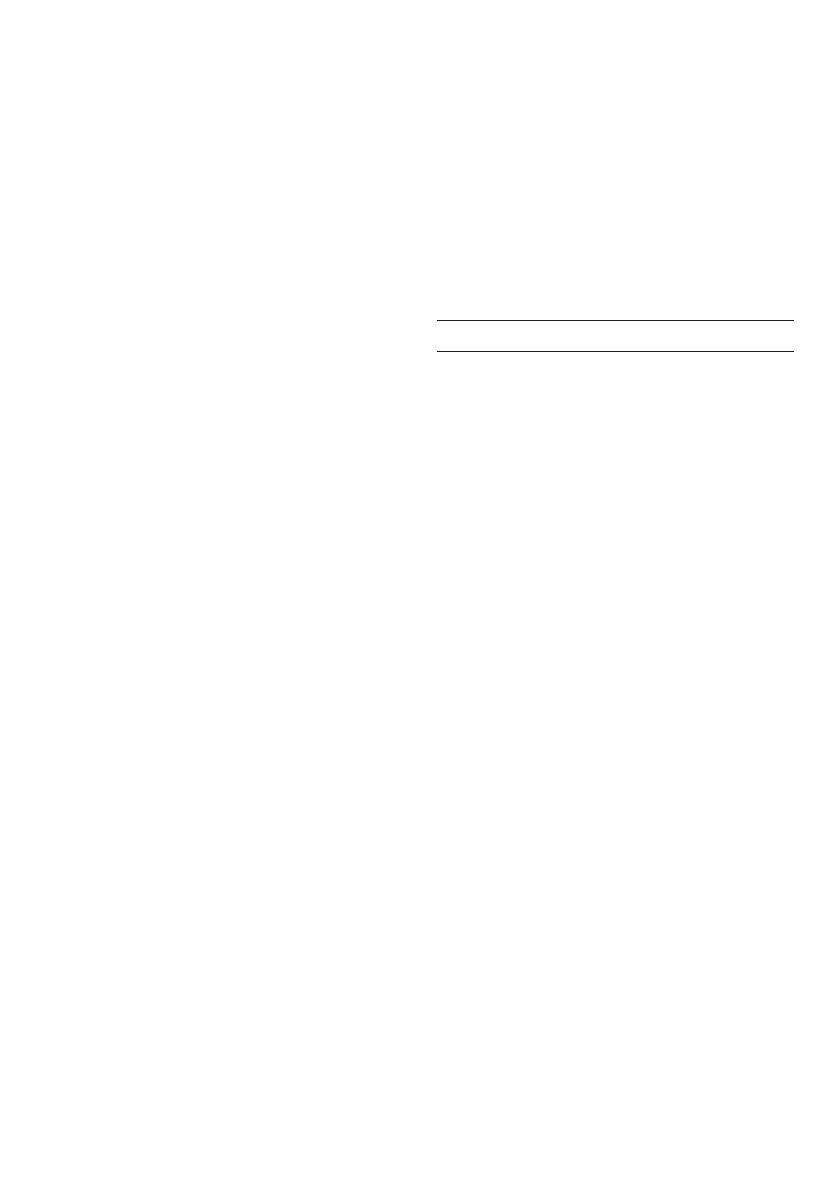
64
TASCAM iXR
14 Rivolgersi solo a personale qualificato. La ripara-
zione è richiesta quando l’apparecchio è stato
danneggiato in qualunque modo, come nel caso
che il cordone dell’alimentazione o la spina siano
stati danneggiati, l’apparecchio sia stato esposto
a pioggia o umidità, non funzioni correttamente
o sia stato lasciato cadere.
• Questo apparecchio consuma una quantità di
corrente elettrica irrilevante dalla presa di rete
mentre il suo interruttore POWER o STANDBY/
ON non è in posizione ON.
• La presa di rete è utilizzata come dispositivo di
sconnessione, il quale dovrebbe restare sempre
operabile.
• Si deve usare cautela quando si usano gli
auricolari o le cuffie con il prodotto, perché
un eccesso di pressione sonora (volume) negli
auricolari o nelle cuffie può causare la perdita
dell'udito.
• Se si verificano problemi con questo prodotto,
contattare TEAC per un invio al servizio
assistenza. Non utilizzare il prodotto fino a
quando non è stato riparato.
CAUTELA
• Non esporre questo apparecchio a gocce o
schizzi.
• Non appoggiare alcun contenitore, come un
vaso, pieno d’acqua sopra l’apparecchio.
• Non installare questo apparecchio in spazi
ristretti come una libreria o ambienti simili.
• Questo apparecchio dovrebbe essere collocato
sufficientemente vicino alla presa AC in modo da
poter facilmente afferrare la spina del cordone di
alimentazione in qualsiasi momento.
• Se il prodotto utilizza batterie (compresi
un pacco batteria o batterie installate), non
dovrebbero essere esposte a luce solare, fuoco o
calore eccessivo.
• ATTENZIONE per i prodotti che utilizzano
batterie al litio sostituibili: vi è pericolo di
esplosione se la batteria viene sostituita con una
di tipo non corretto. Sostituire solo con lo stesso
tipo o equivalente.
8
Per gli utenti europei
Smaltimento di apparecchiature elettriche ed
elettroniche
(a) Tutte le apparecchiature elettriche ed elettroniche
devono essere smaltite separatamente dai rifiuti
urbani mediante impianti di raccolta specifici
designati dal governo o dalle autorità locali.
(b) Lo smaltimento in modo corretto delle apparec-
chiature elettriche ed elettroniche contribuisce a
risparmiare preziose risorse ed evitare potenziali
effetti negativi sulla salute umana e l’ambiente.
(c) Lo smaltimento non corretto di apparecchiature
può avere gravi conseguenze sull’ambiente e sulla
salute umana come risultato della presenza di
sostanze pericolose nelle apparecchiature elettriche
ed elettroniche.
(d) Il simbolo barrato della pattumiera indica che le
apparecchiature elettriche ed elettroniche devono
essere raccolte e smaltite separatamente dai rifiuti
domestici.
(e) I sistemi di raccolta sono a disposizione degli utenti
finali. Per informazioni più dettagliate sullo smalti-
mento delle vecchie apparecchiature elettriche
ed elettroniche, contattare il comune, il servizio di
smaltimento rifiuti o il negozio dove è stato acqui-
stato l’apparecchio.
Indice dei contenuti
Introduzione ........................................................................ 65
Nota sul manuale di riferimento .................................. 65
Articoli inclusi .....................................................................65
Precauzioni per il posizionamento e l'uso................65
Attenzione alla condensa ............................................... 65
Pulizia dell'unità ................................................................. 65
Nomi e funzioni delle parti ............................................66
Pannello frontale ........................................................................ 66
Pannello posteriore .................................................................. 67
Installazione del software dedicato ........................... 67
Installazione di iOS Settings Panel .................................. 67
Installazione del driver Windows .....................................67
Installazione del Mac Settings Panel ............................. 68
Disinstallare il software dedicato ................................ 69
Disinstallare iOS Settings Panel .........................................69
Disinstallare il driver Windows ...........................................69
Disinstallare il Mac OS Settings Panel ........................... 69
Collegamento dell'alimentazione ............................... 69
Quando si utilizza un dispositivo iOS ............................69
Quando si utilizza un computer (Windows/Mac) . 70
Illustrazioni di collegamento ......................................... 70
Uso delle porte USB per il collegamento a
dispositivi iOS ............................................................................... 70
Effettuare impostazioni nella schermata
del Settings Panel .............................................................. 71
Regolare il suono in ingresso ........................................ 71
Risoluzione dei problemi ................................................72
Specifiche .............................................................................73
Risoluzione audio .......................................................................73
Ingressi audio analogici ......................................................... 73
Uscite audio analogiche .........................................................74
Controllo di input/output......................................................74
Prestazioni audio .........................................................................74
Requisiti operativi .............................................................. 74
Dispositivi iOS ................................................................................74
Windows ...........................................................................................74
Mac OS .............................................................................................. 75
Driver audio/MIDI supportati ............................................. 75
Generali .................................................................................75
Dimensioni ...........................................................................76

TASCAM iXR
65
Introduzione
Grazie per aver acquistato l'interfaccia audio USB/
MIDI iXR USB.
Prima di collegare e usare questa unità, vi invitiamo a
leggere questo manuale per capire come impostarla
e collegarla correttamente, nonché usare le sue
numerose funzioni utili. Dopo aver terminato la
lettura di questo manuale, si prega di conservarlo in
un luogo sicuro per future consultazioni.
È possibile scaricare questo manuale dal sito TEAC
Global Site (http://teac-global.com/).
Qualora il contenuto della memoria di un dispositivo
(compresi hard disk e dischi ottici) collegato nello
stesso sistema a cui è collegata questa unità dovesse
venire perso, la nostra azienda non si assume alcuna
responsabilità per la riparazione o il risarcimento.
Prima di collegare l'unità a un computer, è neces-
sario scaricare e installare un driver dedicato.
Questo prodotto dispone di un processore Blackfin®
16/32 bit integrato realizzato da Analog Devices,
Inc. Questo processore controlla l'elaborazione del
segnale digitale. L'inclusione di questo processore
Blackfin® nel prodotto aumenta le prestazioni e
riduce il consumo di energia.
Nota sul manuale di riferimento
Il presente manuale illustra le funzioni principali di
questa unità. Si prega di consultare il manuale di
riferimento per le informazioni su tutte le funzioni
dell'unità.
È possibile scaricare il manuale di riferimento dal sito
TEAC Global Site (http://teac-global.com/).
Articoli inclusi
Questo prodotto include i seguenti articoli.
Conservare i materiali di imballaggio per il trasporto
in futuro.
Si prega di contattare l'assistenza clienti TASCAM
(vedi il retro copertina) se uno di questi articoli manca
o è stato danneggiato durante il trasporto.
• Unità principale ......................................................× 1
• Cavo USB ...................................................................× 1
• Guida di installazione Steinberg Cubase LE .× 1
• Manuale di istruzioni (questo documento)
compresa la garanzia ............................................ × 1
• Software incluso (fornito come download)
Steinberg Cubase LE
Steinberg Cubasis LE*
* Una versione demo di Cubasis LE può essere
scaricata gratuitamente da App Store. Il
collegamento del dispositivo iOS per questa
unità rimuove le restrizioni della versione
demo, che consente di utilizzarla come una
versione completa di Cubasis LE.
Precauzioni per il posizionamento e l'uso
• La temperatura di funzionamento di questa
unità deve essere compresa tra 5 e 35 °C.
• Non installare questa unità nei seguenti luoghi
onde evitare che la qualità del suono peggiori o
causare malfunzionamenti.
Luoghi con frequenti vibrazioni
In prossimità di finestre o altri luoghi esposti
alla luce diretta del sole
Vicino a impianti di riscaldamento o in altri
luoghi che diventano molto caldi
Luoghi molto freddi
Luoghi molto umidi o scarsamente ventilati
Luoghi molto polverosi
• Per la buona dissipazione di calore, non
appoggiare nulla sulla parte superiore dell'unità.
• Non posizionare l'unità su un amplificatore di
potenza o un altro dispositivo che genera calore.
Attenzione alla condensa
La condensa può verificarsi se l'unità viene spostata
da un luogo freddo a uno caldo o utilizzata subito
dopo che un ambiente freddo viene riscaldato o altri-
menti esposto a un improvviso sbalzo di temperatura.
Se questo accade, lasciare riposare l'unità per una o
due ore alla nuova temperatura ambiente prima di
usarla.
Pulizia dell'unità
Per pulire l'unità, strofinare delicatamente con un
panno morbido e asciutto. Non pulire con panni
imbevuti di sostanze chimiche, benzene, diluenti,
alcool o altre sostanze chimiche. Ciò potrebbe
danneggiare la superficie o causare scolorimento.

66
TASCAM iXR
Nomi e funzioni delle parti
Pannello frontale
1 Indicatori SIG
Gli indicatori SIG si illuminano in verde quando
i segnali di almeno -32 dBFS vengono inviati
attraverso le prese IN1/IN2.
2 Indicatori PEAK
Gli indicatori PEAK si illuminano in rosso quando
i segnali che stanno per distorcere (-1 dBFS o
superiore) vengono inviati attraverso le prese
IN1/IN2.
3 Manopole GAIN
Usare per regolare i livelli di ingresso delle prese
IN1/IN2.
4 Indicatore +48V
Questo indicatore si accende quando l'inter-
ruttore PHANTOM è impostato su +48V.
5 Manopola MONITOR
Utilizzare per regolare il bilanciamento tra i
segnali in ingresso attraverso le prese di ingresso
dell'unità e l'uscita del dispositivo collegato
tramite USB.
6 Manopola LINE OUT
Usare per regolare il livello di uscita delle prese
LINE OUT 1/L-2/R.
7 Manopola PHONES
Usare la manopola PHONES per regolare il livello
di uscita della presa cuffie .
CAUTELA
Prima di collegare le cuffie, ridurre al minimo
il volume con la manopola PHONES. In caso
contrario, forti rumori improvvisi potrebbero
danneggiare l'udito o causare altri problemi.
8 Indicatore USB
Si illumina quando la connessione USB è attiva.
Lampeggia quando la connessione USB non è
attiva. È spento quando l'unità è spenta.
9 Presa PHONES
Collegare le cuffie stereo a questa presa mini
stereo (3,5 mm).
Lo stesso segnale viene emesso dalle prese LINE
OUT 1/L e 2/R.
Utilizzare un adattatore per collegare le cuffie
con una spina normale (6,3 mm).
0 Connettori IN 1/IN 2
Questi sono prese di ingresso combo XLR/TRS.
Utilizzare gli interruttori MIC/LINE INST sulla
parte anteriore dell'unità per consentire la scelta
della linea bilanciata (MIC/LINE) o ingresso
sbilanciato (INST) per le prese TRS.
q Interruttori MIC/LINE INST
Impostare le prese IN1/IN2 in base alle sorgenti
di ingresso. Impostare MIC/LINE per il collega-
mento di strumenti elettronici, dispositivi audio,
microfoni e apparecchiature simili. Impostare
INST quando si collega una chitarra elettrica, un
basso elettrico o altre apparecchiature con alta
impedenza di uscita.

TASCAM iXR
67
Pannello posteriore
w Slot di sicurezza Kensington
e Porta PC/MAC/POWER (tipo USB B)
Quando si utilizza questa unità con un dispo-
sitivo iOS, utilizzare il cavo USB incluso per
collegare l'adattatore di alimentazione USB
fornito con il dispositivo iOS. Questo consente a
questa porta di funzionare come un connettore
di alimentazione.
Quando si utilizza questa unità a un computer,
utilizzare il cavo USB in dotazione per collegarlo
al computer.
r port (tipo USB A)
Per collegare questa unità con un dispositivo
iOS, utilizzare il cavo Lightning-USB fornito con il
dispositivo iOS.
NOTA
Questa porta non fornirà né trarrà alimenta-
zione dal dispositivo iOS.
t Interruttore PHANTOM
Utilizzare questo interruttore per fornire alimen-
tazione phantom +48V alle prese IN 1/IN 2.
y Connettore MIDI OUT
Questo è un connettore di uscita MIDI standard
DIN 5 pin. Emette segnali MIDI.
u Connettore MIDI IN
Questo è un connettore di ingresso MIDI
standard DIN 5 pin. Usare per segnali MIDI in
ingresso.
i Prese LINE OUT 1/L e 2/R
Queste prese standard TRS sono uscite di linea
analogiche.
Utilizzare il Settings Panel per impostare l'uscita
dei segnali dalla presa LINE OUT 1/L e 2/R
(punta: HOT, anello: COLD, manica: GND).
Installazione del software dedicato
Per usare questa unità, deve essere installato su un
computer un software dedicato.
Con alcune eccezioni, l'ultima versione del software
per il sistema operativo in uso può essere scaricata
dal sito TEAC Global Site (http://teac-global.com/).
• Per utilizzare questa unità con un dispositivo
iOS, installare l'applicazione Settings Panel. Verrà
utilizzato il driver standard iOS. L'applicazione
Settings Panel può essere scaricata
gratuitamente da App Store.
• Per utilizzare questa unità con un computer
Windows, installare il driver. Quando si installa
il driver, l'applicazione Settings Panel verrà
installata nello stesso momento.
• Per utilizzare questa unità con un Mac, installare
l'applicazione Settings Panel. Verrà utilizzato il
driver standard del sistema operativo.
CAUTELA
Prima di iniziare a installare il software, chiudere
le altre applicazioni.
Installazione di iOS Settings Panel
Trovare l'applicazione TASCAM iXR Settings Panel su
App Store e scaricare il programma.
Il download installerà l'app automaticamente.
Installazione del driver Windows
CAUTELA
• Completare l'installazione del driver sul
computer prima di collegare l'unità con il cavo
USB.
• Se si è già collegato l'unità al computer tramite
il cavo USB prima di installare il driver, chiudere
il messaggio di “Trovato nuovo hardware“ e
scollegare il cavo USB.
8
Procedura di installazione del driver di
Windows
1. Scaricare il driver più recente di Windows per il
sistema operativo che si sta utilizzando dal sito
TEAC Global Site (http://teac-global.com/) e
salvarlo sul computer.
2. Aprire il driver di Windows salvato (file zip) sul
desktop del computer.
3. Fare doppio clic su “iXR_Installer_XXX.exe“ (XXX è
il numero di versione), ovvero il file nella cartella
che appare dopo la decompressione per lanciare
automaticamente il software di installazione.
4. Quando appaiono “Avviso di protezione“ o
“Controllo account utente“, fare clic sul pulsante
“Sì“.

68
TASCAM iXR
5. Quando viene visualizzata la schermata di instal-
lazione guidata, fare clic sul pulsante “Next“.
6. Leggere il contenuto del contratto di licenza,
quindi selezionare “I accept the terms in the
license agreement“ se si accettano i termini.
Quindi, fare clic su “Next“.
7. Quindi, fare clic sul pulsante “Install“ per avviare
l'installazione.
8. Appariranno due schermate di sicurezza di
Windows. Fare clic sul pulsante “Install“ per
procedere con l'installazione.
9. La seguente schermata appare quando l'installa-
zione è stata completata. Fare clic su “Finish“.
NOTA
• Dopo aver installato il driver, l'installazione
della periferica sarà completata dopo che l'unità
verrà collegata al computer via USB. Windows
cercherà automaticamente in Windows Update,
quindi potrebbe volerci del tempo prima che
il computer riconosca l'unità collegata. Se il
computer non riconosce l'unità dopo un certo
tempo, aprire la schermata di installazione del
software dall'area di notifica in basso a destra
del display del computer. Fare clic su “Salta la
ricerca del driver da Windows Update“ per inter-
rompere la ricerca.
Installazione del Mac Settings Panel
NOTA
• Installare il Settings Panel sul computer prima di
collegare l'unità con il cavo USB.
• A seconda dell'impostazione Gatekeeper,
potrebbe essere visualizzato un messaggio di
avviso durante l'installazione. Per informazioni
su Gatekeeper, vedere “Note su Gatekeeper“ in
“3-Installazione“ del Manuale di riferimento.
8
Procedura di installazione del Settings
Panel
1. Scaricare il Settings Panel più recente per il
sistema operativo utilizzato dal sito TEAC Global
Site (http://teac-global.com/) e salvarlo sul
computer per essere utilizzato con l'unità.
2. Fare doppio clic su “iXR_Installer_XXX.dmg“ (XXX
è il numero di versione)“, che è il file immagine
del disco salvata per il Mac Settings Panel e fare
doppio clic su “iXR_Installer.pkg“ all'interno della
cartella che si apre.
NOTA
A seconda delle impostazioni del computer, il file
zip scaricato potrebbe non venire decompresso
automaticamente. In questo caso, decom-
primere il file zip e poi fare doppio clic sul file
immagine del disco.
3. Quando il programma di installazione si avvia,
fare clic sul pulsante “Continue“.

TASCAM iXR
69
4. Nella schermata del contratto di licenza del
software, fare clic sul pulsante “Continue“ per
aprire la schermata di conferma al contratto di
licenza software. Fare clic sul pulsante “Read
License“ e controllare il contenuto del contratto
di licenza software. Se l'utente accetta il
contenuto della licenza, fare clic su “Agree“.
5. Quindi, fare clic sul pulsante “Install“ per avviare
l'installazione.
6. La seguente schermata appare quando l'installa-
zione è completa. Fare clic sul pulsante “Close“.
Disinstallare il software dedicato
NOTA
Normalmente, non è necessario disinstallare il
software dedicato. Seguire queste procedure se
si verifica un problema o non si intende usare
l'apparecchio con il computer.
Disinstallare iOS Settings Panel
Tenere premuto l'icona “iXR Settings“ per evidenziare
il segno × di eliminazione App. Toccare il punto × per
eliminare l'applicazione.
Disinstallare il driver Windows
Disinstallare da Programmi e funzionalità del
pannello di controllo.
1. Dal menu Start, aprire il pannello di controllo e
programmi e funzionalità.
NOTA
• In Windows 10, fare clic sul pulsante Start e
scegliere pannello di controllo quando viene
visualizzato.
• In Windows 8.1, fare clic sul pulsante in basso
a sinistra della schermata Start e scegliere
pannello di controllo nella schermata Applica-
zioni.
2. Se “Visualizza per:“ è impostato su “Categoria“,
fai clic su “Disinstalla un programma“ alla voce
“Programma“.
3. Se “Visualizza per:“ è impostato su “Icone grandi“
o “Icone piccole“, cliccare su “Programmi e funzio-
nalità“.
4. Fare doppio clic su “TASCAM iXR“ nell'elenco.
5. Quindi, seguire le istruzioni che appaiono sullo
schermo.
Disinstallare il Mac OS Settings Panel
Eliminare “iXR_Settings Panel“ dalla cartella Applica-
zioni per completare la disinstallazione.
Collegamento dell'alimentazione
Quando si utilizza un dispositivo iOS
Collegare l'alimentatore USB in dotazione con l'iPad
o iPhone per il cavo USB incluso con questa unità, e
collegare il cavo alla porta PC/MAC/POWER.
Adattatore di alimen-
tazione USB fornito
con l'iPad/iPhone
Cavo USB fornito con iXR
CAUTELA
• L'alimentatore USB non è incluso con un iPod
touch. Per usare un iPod touch con questa unità,
acquistare un alimentatore USB Apple originale
(in grado di fornire 5 V e almeno 700mA di
corrente).
• L'uso di altri adattatori USB è possibile, ma si
consiglia vivamente di utilizzare l'adattatore
USB originale di Apple incluso con l'iPad/iPhone.

70
TASCAM iXR
Quando si utilizza un altro adattatore di
alimentazione USB, assicurarsi che il dispositivo
di alimentazione sia conforme alle seguenti
specifiche.
• Tensione fornita: 5 V
• Corrente erogata: 700mA o più
Utilizzando un dispositivo di alimentazione con
specifiche diverse potrebbe causare malfun-
zionamenti, surriscaldamenti, incendi o altri
problemi. Se si verifica qualcosa di anormale,
interrompere l'uso e rivolgersi al rivenditore
presso cui si è acquistato l'apparecchio o un
centro di assistenza TASCAM.
Quando si utilizza un computer
(Windows/Mac)
Quando questa unità è collegata ad un computer via
USB, il collegamento a un dispositivo di alimenta-
zione separata non è necessario.
Illustrazioni di collegamento
Microfono voce
Chitarra
Cuffie
Esempio di collegamento (anteriore)
Drum machine
Monitor amplificati con
connessioni bilanciate
Alimentatore USB
incluso con iPad/
iPhone (tramite cavo
USB fornito con iXR)
Dispositivo iOS
(tramite cavo Light-
ning-USB fornito con il
dispositivo iOS)
Collegamento con un dispositivo iOS (retro)
Drum machine
Monitor amplificati con
connessioni bilanciate
Computer
Esempio di collegamento con un computer (retro)
CAUTELA
• Prima di effettuare i collegamenti, accendere
l'unità e tutti i dispositivi collegati (esclusi
computer/dispositivi iOS) da scollegare (standby).
• L'interruttore PHANTOM interessa entrambi i
canali di ingresso contemporaneamente. Non
accendere l'alimentazione phantom quando si
collega un microfono che non la richiede.
• Attivare l'alimentazione phantom quando è
collegato un microfono dinamico o un altro
microfono che non la richiede può danneggiare
l'unità e le apparecchiature collegate.
• Non collegare o scollegare i microfoni con
l'alimentazione phantom attiva. Ciò potrebbe
causare un forte rumore che potrebbe danneg-
giare l'unità e le apparecchiature collegate.
• Impostare LINE OUT e PHONES al minimo
prima di attivare l'alimentazione phantom. A
seconda dei microfoni collegati, potrebbero
verificarsi forti rumori improvvisi dai monitor e
danneggiare l'unità o l'udito.
• Quando si utilizzano microfoni a condensatore
che richiedono l'alimentazione phantom e
microfoni dinamici insieme, assicurarsi di
utilizzare microfoni dinamici bilanciati. I
microfoni dinamici sbilanciati non possono
essere utilizzati quando l'alimentazione
phantom è abilitata.
• Fornire l'alimentazione phantom ad alcuni
microfoni a nastro li romperà. Se non si è sicuri,
non fornire alimentazione phantom a un
microfono a nastro.
Uso delle porte USB per il collegamento
a dispositivi iOS
Collegare l'alimentatore USB in dotazione con l'iPad
o iPhone al cavo USB incluso con questa unità e
collegare il cavo alla porta PC/MAC/POWER.
Per collegare un dispositivo iOS, utilizzare il cavo
Lightning-USB fornito con il dispositivo iOS per colle-
garlo alla porta .

TASCAM iXR
71
L'alimentatore USB non è incluso con un iPod touch.
Per usare un iPod touch con questa unità, acquistare
un alimentatore USB Apple originale (in grado di
fornire 5 V e almeno 700mA di corrente)..
Effettuare impostazioni nella
schermata del Settings Panel
8
Dispositivi iOS
Toccare l'icona “iXR Settings“ nella schermata
principale.
8
Windows
Da “Tutte le applicazioni“ (Tutti i programmi),
selezionare “iXR Settings Panel“ sotto TASCAM.
8
Mac
Selezionare “iXR Settings Panel“ da applicazioni e
lanciarlo per aprire il Settings Panel sul display del
computer.
iOS Settings Panel
Windows Settings Panel
Mac Settings Panel
1 Direct Monitor Settings Input 1-2
Imposta il segnale di monitoraggio per le prese
IN1/IN2 su Mono o Stereo.
2 Audio Input On/Off
Attiva/disattiva l'ingresso per ciascun canale
separatamente.
3 Line Outputs 1-2
Seleziona i segnali di uscita dalle prese LINE OUT
1/L-2/R e PHONES.
Opzioni
Monitor Mix
L'ingresso dei segnali da tutte le porte di
ingresso e i segnali inviati da USB dal dispo-
sitivo collegato tramite USB (computer o
dispositivo iOS) sono mixati da questa unità e
mandati in uscita.
xxxx Out 1-2 (utilizzato con un dispositivo iOS)
Solo i segnali di riproduzione inviati dal
dispositivo iOS collegato tramite USB sono in
uscita. Il nome del dispositivo iOS collegato
viene visualizzato al posto di “xxxx“.
Computer Out 1-2 (usato con un computer)
Solo i segnali di riproduzione inviati dal
computer collegato via USB sono in uscita.
Per i dettagli sulle impostazioni diverse da quanto
sopra, vedere “Panoramica Settings Panel“ in “6
- Utilizzo del Settings Panel“ del Manuale di riferi-
mento.
Regolare il suono in ingresso
L'audio analogico in ingresso a questo dispositivo da
microfoni, chitarre, tastiere e altri dispositivi audio
può essere convertito in segnali digitali e trasmesso al
computer/iOS via USB.
È possibile usare le funzioni di questa unità per
regolare i segnali digitali che vengono inviati al
computer/iOS.
Inoltre, con l'aggiunta di altoparlanti (attraverso
un amplificatore, se non sono attivi) o di cuffie a
questa unità, è possibile monitorare i segnali audio
che vengono immessi a questa unità e in uscita dal
computer/iOS.
Utilizzare i vari controlli sulla parte anteriore dell'unità
come necessario durante l'ascolto del suono in
ingresso.
Esempio di funzionamento con questa unità

72
TASCAM iXR
Usare le manopole GAIN (3) per regolare i livelli di
ingresso analogici delle prese IN 1/IN 2 (1) in modo
che gli indicatori PEAK (2) sopra e a destra delle
manopole non si accendano.
Per ascoltare il segnale di monitoraggio utilizzando
le cuffie, collegare le cuffie alla presa PHONES (4) e
regolare la manopola PHONES (5).
NOTA
Se non è possibile ascoltare il suono in ingresso
attraverso le cuffie o LINE OUT 1/L-2/R,
controllare le impostazioni della manopola
MONITOR sulla parte anteriore dell'unità e la
voce Line Outputs nella schermata del Settings
Panel.
Risoluzione dei problemi
Si prega di leggere questo capitolo se non si è in
grado di usare correttamente l'unità anche dopo
averla impostato seguendo le procedure descritte in
questo manuale.
Se non si è ancora in grado di risolvere i problemi
si prega di contattare il negozio dove è stato acqui-
stato l'apparecchio o il supporto clienti TEAC con
le seguenti informazioni sull'ambiente operativo e
dettagli sul problema.
Ambiente operativo
• Produttore computer/iOS
• Model
• CPU
• Memoria (RAM)
• Sistema operativo
• Applicazioni usate
• Software antivirus
• Wireless LAN
Vedere alla fine di questo documento per le informa-
zioni di contatto.
8
Non si riesce a installare il software
dedicato.
1. Controllare il sistema operativo
Il sistema operativo in uso potrebbe non
essere compatibile con il software che si sta
tentando di installare. Controllare che il sistema
operativo sia compatibile con il software che si
sta tentando di installare di nuovo
.
2. Fermare il software in esecuzione in background.
I software antivirus e altri software in
background possono impedire l'installazione.
Chiudere il software che viene eseguito in
background e riprovare l'installazione.
8
L'unità non si accende.
• Quando si utilizza un dispositivo iOS, un
dispositivo di alimentazione deve essere
collegato alla porta PC/MAC/POWER.
Leggere attentamente “Collegamento
dell'alimentazione“ a pagina 66 di questo
manuale di istruzioni e collegare un adeguato
dispositivo di alimentazione.
• Quando si utilizza questa unità con un
computer, il computer deve supportare
l'alimentazione del bus USB. Controllare le
specifiche del computer.
8
L'unità è collegata, ma il computer/iOS
non la riconosce.
1. Installare il software dedicato.
i Se non è stato fatto, installare il software
dedicato. Vedere “Installazione del software
dedicato“ a pagina 63 per i dettagli.
2. Cambiare la porta USB (se si utilizza un computer)
i Questa unità non può essere utilizzata con USB
1.1. Utilizzare una porta USB 2.0 o USB 3.0.
i Non utilizzare un hub USB. Collegare sempre
l'unità direttamente a una porta USB del
computer.
i Se i metodi di cui sopra non risolvono il
problema, collegare l'unità a una porta USB
differente del computer.
3. Controllare il cavo di collegamento (quando si
utilizza un dispositivo iOS)
i Quando collegate questa unità a un dispositivo
iOS, usare sempre il cavo Lightning-USB fornito
con il dispositivo iOS. Il funzionamento non è
garantito con cavi Apple non originali.
8
Non si riesce a sentire alcun suono anche
quando l'audio viene riprodotto sul
computer.
Verificare che la manopola MONITOR dell'unità non
sia tutta a sinistra (verso INPUT). Se questo è il caso,
ruotare la manopola MONITOR a destra o al centro.
Inoltre, verificare i seguenti casi mentre l'unità è
collegata al computer. Inoltre, se si fanno le seguenti
impostazioni, il suono viene emesso attraverso
l'unità, ma nessun suono viene emesso dagli altopar-
lanti o dalla presa cuffie del computer.
Windows
Vedere le istruzioni “Windows 10/Windows 8.1“
o “Windows 7“ della sezione “Windows Media
Player“ di “8 – Guida alle applicazioni“ in Manuale
di riferimento e impostare come necessario per il
sistema operativo.
OS X
1. Chiudere tutte le applicazioni aperte e aprire
“Preferenze di sistema ...“ dal menu Apple.
2. Aprire “Suono “.
3. Nella scheda Output, selezionare “iXR“.
Dopo aver completato l'impostazione, riavviare il
computer e controllare il suono della riproduzione.

TASCAM iXR
73
A seconda dell'applicazione che si sta utilizzando,
potrebbe essere necessario effettuare impostazioni
aggiuntive del dispositivo.
In particolare, le applicazioni DAW operano usando
motori audio con le impostazioni che sono diverse
dalle impostazioni del sistema operativo, quindi
verificare le impostazioni del driver DAW dopo
l'installazione del software dedicato per questa unità.
Si prega di consultare i manuali delle applicazioni che
si stanno utilizzando per le procedure di imposta-
zione dettagliate.
8
Il suono si interrompe o è disturbato.
L'elaborazione dell'audio del computer si interrompe
o è disturbata.
Ecco alcuni metodi per ridurre il carico sul computer.
1. Una LAN wireless e software in background,
compreso il software antivirus, pesano sulle
prestazioni globali del computer e possono
causare interruzioni sul suono e altri rumori.
Arrestare la trasmissione wireless LAN, il software
antivirus e altri software in esecuzione in
background quando si usa questa unità.
2. Impostare le dimensioni del buffer (latenza)
dell'applicazione audio che si sta utilizzando o
nel Settings Panel (solo Windows) di questa unità
su un valore più alto.
NOTA
Consultare il produttore dell'applicazione audio
che si sta utilizzando per ridurre il carico sul
computer.
3. Modificare le impostazioni del computer in modo
che siano ottimali per l'elaborazione audio.
Utilizzo con Windows
1 Aprire il pannello di controllo tramite le
procedure per il sistema operativo (Windows
10/Windows 8.1/Windows 7).
i In Windows 10, scegliere Pannello di
controllo dal pulsante Start di Windows per
aprire il Pannello di controllo. Quindi, fare clic
sull'icona Sistema.
i In Windows 8.1, fare clic sulla schermata Start
normale (schermata dell'interfaccia utente
Metro) e quindi fare clic su “Tutte le applica-
zioni“. Quindi, fare clic destro “Computer“ e
selezionare “Proprietà“.
i In Windows 7, fare clic destro su “Computer“
dal pulsante Start di Windows e selezionare
“Proprietà“.
2 Fare clic su “Impostazioni di sistema avanzate“.
3 Fare clic su “Impostazioni“ nella sezione
“Prestazioni“ del tab “Avanzate“ della finestra
“Proprietà di sistema“.
4 Nella scheda “Effetti visivi“ della finestra
“Opzioni prestazioni“, selezionare “Regola per
le migliori prestazioni“.
Utilizzo con Mac
1 Aprire “Preferenze di Sistema ...“ dal menu
Apple e selezionare “Risparmio energetico“.
2 Impostare “sleep del computer/iOS“ su “Mai“.
3 Impostare “disattiva schermo“ su “Mai“.
NOTA
A seconda della versione di Mac OS e modello di
computer Mac, questa impostazione potrebbe
non essere disponibile.
8
Supporto Cubase LE/Cubasis LE
La nostra azienda non fornisce supporto per Cubase
LE o Cubasis LE.
Si prega di fare riferimento al menu di aiuto o al
manuale operativo per le istruzioni su come utilizzare
il prodotto.
Specifiche
Risoluzione audio
8
Frequenze di campionamento
44.1, 48, 88.2, 96 kHz
8
Profondità di bit di quantizzazione
16/24 bit
Ingressi audio analogici
8
Ingressi MIC (bilanciati, IN 1/IN 2)
Connettore: XLR-3-31 equivalente
(1: GND, 2: HOT,
3: COLD)
Impedenza di ingresso: 2,2 kΩ
Livello nominale di ingresso (manopola
guadagno su MAX): −65 dBu (0,0004 Vrms)
Livello nominale di ingresso (manopola
guadagno su MIN): −8 dBu (0,3090 Vrms)
Livello massimo d'ingresso: +8 dBu (1,9467 Vrms)
Range di guadagno: 57 dB

74
TASCAM iXR
8
Ingressi strumento (sbilanciati, IN 1/IN 2)
(interruttore MIC/LINE INST impostato su INST)
Connettore: 6,3mm (1/4“) standard TS (Tip: HOT,
Sleeve: GND)
Impedenza di ingresso: 1 MΩ o più
Livello nominale di ingresso (manopola
guadagno su MAX): −63 dBV (0,0007 Vrms)
Livello nominale di ingresso (manopola
guadagno su MIN): −6 dBV (0,5015 Vrms)
Livello massimo d'ingresso: +10 dBV (3,162 Vrms)
Range di guadagno: 57 dB
8
Ingressi di linea (bilanciati, IN 1/IN 2)
(MIC/LINE INST interruttore impostato su MIC/
LINE)
Connettore: 6,3mm (1/4“) standard TRS (punta:
HOT, anello: COLD, manica: GND)
Impedenza di ingresso: 10 kΩ
Livello nominale di ingresso (manopola
guadagno su MAX): −53 dBu (0,0017 Vrms)
Livello nominale di ingresso (manopola
guadagno su MIN): +4 dBu (1,228 Vrms)
Livello massimo d'ingresso: +20 dBu (7,75 Vrms)
Range di guadagno: 57 dB
Uscite audio analogiche
8
Uscite di linea (bilanciate, LINE OUT 1/L–2/
R)
Connettore: 6,3mm (1/4“) standard TRS (punta:
HOT, anello: COLD, manica: GND)
Impedenza di uscita: 110 Ω
Livello di uscita: +4 dBu (1,273 Vrms)
Livello massimo di uscita: +20 dBu (7.75 Vrms)
8
Uscita cuffie (PHONES)
Connettore: 3,5mm (1/8“) presa stereo mini
Uscita massima: 18 mW + 18 mW o più (THD+N
1% o meno, su un carico di 32 Ω)
Controllo di input/output
8
Connettore MIDI IN
Connettore: 5-pin DIN
Formato: standard MIDI
8
Connettore MIDI OUT
Connettore: 5-pin DIN
Formato: standard MIDI
8
Porta Windows/Mac/Power
Connettore: 4-pin USB B
Trasferimento: USB 2.0 High Speed (480 Mbps)
8
Porta
Connettore: USB A
Trasferimento: USB 2.0 High Speed (480 Mbps)
Prestazioni audio
8
Mic amp EIN (Equivalent Input Noise)
−125 dBu o meno (terminazione 150 Ω,
manopola guadagno su MAX)
8
Risposta in frequenza
IN 1/IN 2 su LINE OUT (BALANCED), uscita cuffie
(PHONES)
A 44.1/48 kHz
20 Hz: +0 dB/−0,4 dB (JEITA)
20 kHz: +0 dB/−0,1 dB (JEITA)
20 kHz: +0 dB/−0,5 dB (uscita HP, JEITA)
A 88.2/96 kHz
20 Hz: +0 dB/−0,4 dB (JEITA)
40 kHz: +0 dB/−0,25 dB (JEITA)
40 kHz: +0 dB/−2,0 dB (uscita HP, JEITA)
8
Rapporto S/N
101 dB o più (ingresso MIC/LINE su LINE OUT,
manopola guadagno su MIN, JEITA)
8
Distorsione
0,0025% o meno (ingresso MIC/LINE su LINE
OUT, 1kHz onda sinusoidale, a livello di ingresso
nominale e massimo livello di uscita, JEITA)
8
Diafonia
95 dB o più (ingresso MIC/LINE su LINE OUT, 1
kHz, JEITA)
Requisiti operativi
Controllare il sito Global Site TEAC (http://teac-global.
com/) per le ultime informazioni sui sistemi operativi
supportati.
Dispositivi iOS
Dispositivi Apple iOS con un connettore Lightning e
iOS 8, 9 o versioni successive
Windows
8
Sistemi operativi supportati
Windows 10 32 bit
Windows 10 64 bit
Windows 8.1 32 bit
Windows 8.1 64 bit
Windows 7 32 bit SP1 o successivo
Windows 7 64 bit SP1 o successivo

TASCAM iXR
75
(Windows Vista e Windows XP non sono
supportati)
8
Requisiti hardware del computer
Computer compatibile con Windows con una
porta USB 2.0
8
CPU/velocità del processore
Processore dual core 2 GHz o più veloce (x86)
8
Memoria
2 GB o più
CAUTELA
Il funzionamento di questa unità è stata
verificata usando computer standard che
soddisfano i requisiti di cui sopra. Questo non
garantisce il funzionamento con tutti i computer
che soddisfano i requisiti di cui sopra. Anche i
computer che soddisfano gli stessi requisiti di
sistema potrebbero avere capacità di elabo-
razione che si differenziano in base alle loro
impostazioni e altre condizioni operative.
Mac OS
8
Sistemi operativi supportati
OS X El Capitan (10.11 o successivo)
OS X Yosemite (10.10 o successivo)
OS X Mavericks (10.9.1 o successivo)
OS X Mountain Lion (10.8.4 o successivo)
8
Requisiti hardware del computer
Mac con una porta USB 2.0
8
CPU/velocità del processore
Processore dual core 2 GHz o più veloce
8
Memoria
2 GB o più
Driver audio/MIDI supportati
iOS: Core Audio per iPhone
Windows: ASIO 2.0, WDM, MIDI
Mac: Core Audio, Core MIDI
Generali
8
Alimentazione
Uso con un computer
Alimentazione dal bus USB
Uso con un dispositivo iOS
Alimentatore USB (che fornisce 5 V e almeno
700mA di corrente)
1
Batteria mobile (che alimenta a 5V e almeno
700mA di corrente)
Pacco batterie esterno TASCAM BP-6AA
1
Consigliamo di utilizzare l'adattatore di alimen-
tazione USB in dotazione con l'iPad/iPhone.
L'alimentatore USB non è incluso con un iPod
touch. Per usare un iPod touch con questa unità,
acquistare un alimentatore USB Apple originale
(in grado di fornire 5 V e almeno 700mA di
corrente).
8
Consumo
2,5 W
8
Dimensioni esterne
210 × 35,3 × 140,7 millimetri (larghezza × altezza
× profondità, sporgenze escluse)
8
Peso
660 g
8
Intervallo operativo di temperatura
5–35 °C
8
Software DAW in dotazione (edizioni
download)
Steinberg Cubase LE
Steinberg Cubasis LE
2
2
Una versione demo di Cubasis LE può essere
scaricata gratuitamente da App Store. Il colle-
gamento del dispositivo iOS a questa unità
rimuoverà le restrizioni della versione demo,
che consente di utilizzarla come una versione
completa di Cubasis LE.

76
TASCAM iXR
Dimensioni
210 mm
35.3 mm 140.7 mm
• Le illustrazioni in questo manuale potrebbero differire in parte dal prodotto reale.
• Le specifiche e l'aspetto esterno possono essere modificati senza preavviso per migliorare il prodotto.
La pagina sta caricando ...
La pagina sta caricando ...
La pagina sta caricando ...
La pagina sta caricando ...
La pagina sta caricando ...
La pagina sta caricando ...
La pagina sta caricando ...
La pagina sta caricando ...
La pagina sta caricando ...
La pagina sta caricando ...
La pagina sta caricando ...
La pagina sta caricando ...
La pagina sta caricando ...
La pagina sta caricando ...
La pagina sta caricando ...
La pagina sta caricando ...
-
 1
1
-
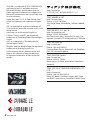 2
2
-
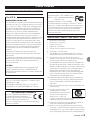 3
3
-
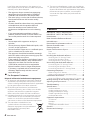 4
4
-
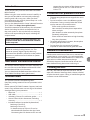 5
5
-
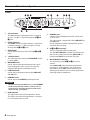 6
6
-
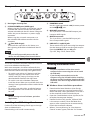 7
7
-
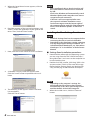 8
8
-
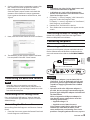 9
9
-
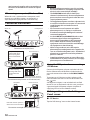 10
10
-
 11
11
-
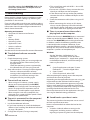 12
12
-
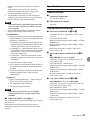 13
13
-
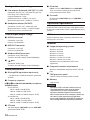 14
14
-
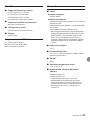 15
15
-
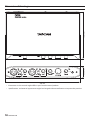 16
16
-
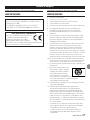 17
17
-
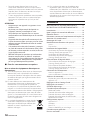 18
18
-
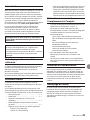 19
19
-
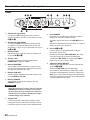 20
20
-
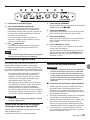 21
21
-
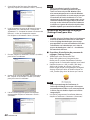 22
22
-
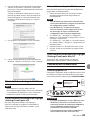 23
23
-
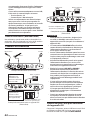 24
24
-
 25
25
-
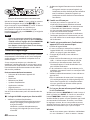 26
26
-
 27
27
-
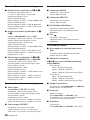 28
28
-
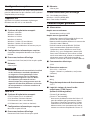 29
29
-
 30
30
-
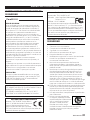 31
31
-
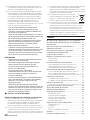 32
32
-
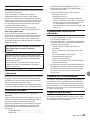 33
33
-
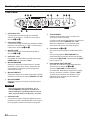 34
34
-
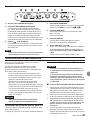 35
35
-
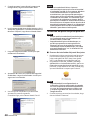 36
36
-
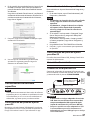 37
37
-
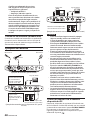 38
38
-
 39
39
-
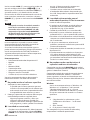 40
40
-
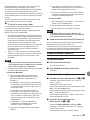 41
41
-
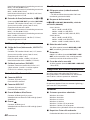 42
42
-
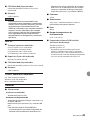 43
43
-
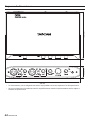 44
44
-
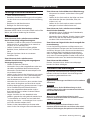 45
45
-
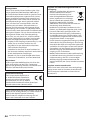 46
46
-
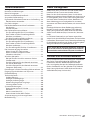 47
47
-
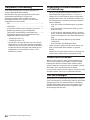 48
48
-
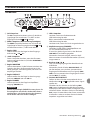 49
49
-
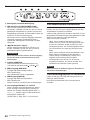 50
50
-
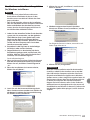 51
51
-
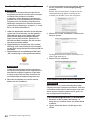 52
52
-
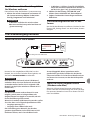 53
53
-
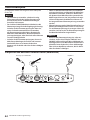 54
54
-
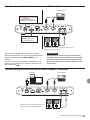 55
55
-
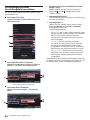 56
56
-
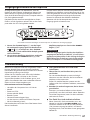 57
57
-
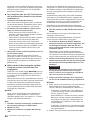 58
58
-
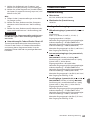 59
59
-
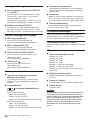 60
60
-
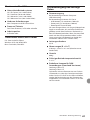 61
61
-
 62
62
-
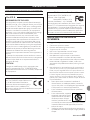 63
63
-
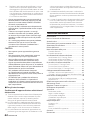 64
64
-
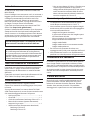 65
65
-
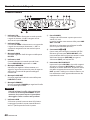 66
66
-
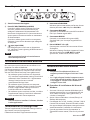 67
67
-
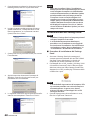 68
68
-
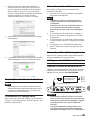 69
69
-
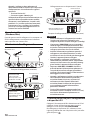 70
70
-
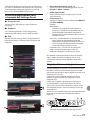 71
71
-
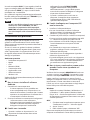 72
72
-
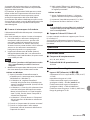 73
73
-
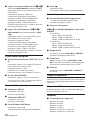 74
74
-
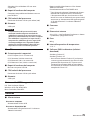 75
75
-
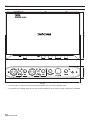 76
76
-
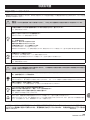 77
77
-
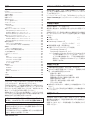 78
78
-
 79
79
-
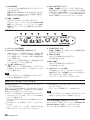 80
80
-
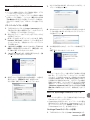 81
81
-
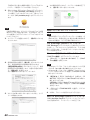 82
82
-
 83
83
-
 84
84
-
 85
85
-
 86
86
-
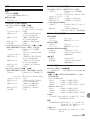 87
87
-
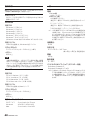 88
88
-
 89
89
-
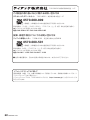 90
90
-
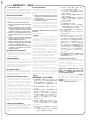 91
91
-
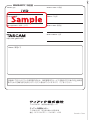 92
92
in altre lingue
- English: Tascam iXR User manual
- français: Tascam iXR Manuel utilisateur
- español: Tascam iXR Manual de usuario
- Deutsch: Tascam iXR Benutzerhandbuch
- 日本語: Tascam iXR ユーザーマニュアル
Documenti correlati
-
Tascam US-2x2HR Manuale del proprietario
-
Tascam US-16X08 Manuale del proprietario
-
Tascam 12 Manuale del proprietario
-
Tascam Celesonic us-20x20 Manuale del proprietario
-
Tascam US-20X20 Manuale utente
-
Tascam IU2 Additions And Corrections To The Owner's Manual
-
Tascam 208i Series Manuale del proprietario
-
Tascam iM2 Manuale del proprietario
-
Tascam iXZ Manuale del proprietario
-
Tascam TASCAM TRACKPACK 2x2 Manuale utente
Altri documenti
-
TEAC HA-P5 Manuale del proprietario
-
TEAC HA-P50 Manuale del proprietario
-
TEAC HA-P50SE Manuale del proprietario
-
ONKYO DAC-HA200 Manuale del proprietario
-
Fluke FlukeView® Forms Software with Cable Guida d'installazione
-
Roland CUBE Lite Manuale utente
-
Devialet CLASSIC PHANTOM Manuale del proprietario
-
Roland Mobile UA Manuale del proprietario
-
Griffin Technology StudioConnect Manuale del proprietario
-
Yamaha THR30IIA Guida utente